Beheben Sie den Epson-Druckerfehlercode 0xFA, 0xEA, 0xF4, 0xF1

In diesem Artikel erfahren Sie, wie Sie die Fehlercodes 0xFA, 0xEA, 0xF4 und 0xF1 des Epson-Druckers beheben . Am häufigsten sind Hardwareprobleme für diese Fehlercodes beim Epson-Drucker verantwortlich. Es kann beispielsweise sein, dass sich Schmutz in Ihrem Drucker befindet, Ihr Papier gestaut ist usw. Wenn Sie einen dieser Fehlercodes auf Ihrem Epson-Drucker sehen, nutzen Sie die Vorschläge, die wir in diesem Artikel bereitgestellt haben.

Beheben Sie den Epson-Druckerfehlercode 0xFA, 0xEA, 0xF4, 0xF1
Verwenden Sie die folgenden Lösungen, um die Epson-Drucker-Fehlercodes 0xFA, 0xEA, 0xF4 und 0xF1 zu beheben.
- Schalten Sie Ihren Drucker aus und wieder ein
- Überprüfen Sie, ob ein Papierstau vorliegt
- Überprüfen Sie die Zahnräder des Druckers
- Möglicherweise ist Ihr Druckkopf verklemmt
- Reinigen Sie Ihren Drucker
- Überprüfen Sie die Kabel
- Kontaktieren Sie Support

1] Schalten Sie Ihren Drucker aus und wieder ein

Dies ist der erste Schritt, den Sie versuchen sollten. Schalten Sie Ihren Drucker aus und wieder ein und prüfen Sie, ob es hilft. Löschen Sie die Druckwarteschlange, bevor Sie Ihren Drucker aus- und wieder einschalten. Befolgen Sie dazu die folgenden Schritte:
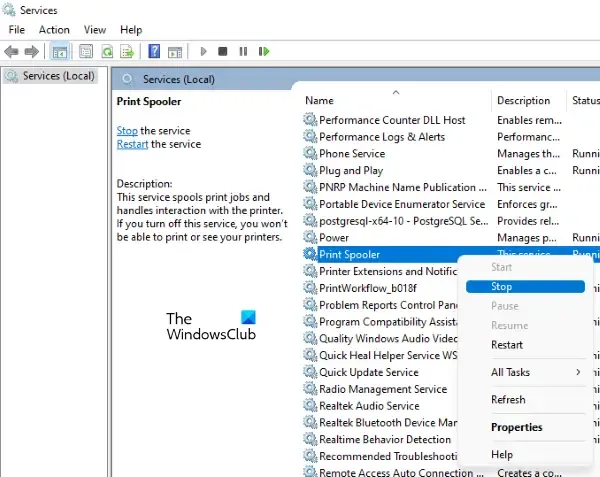
- Öffnen Sie den Dienste-Manager auf Ihrem Windows-Computer.
- Suchen Sie nach dem Druckspooler -Dienst.
- Klicken Sie mit der rechten Maustaste auf den Druckspooler-Dienst und wählen Sie Stoppen .
- Öffnen Sie nun den Datei-Explorer und gehen Sie zum folgenden Speicherort.
C:\WINDOWS\System32\spool
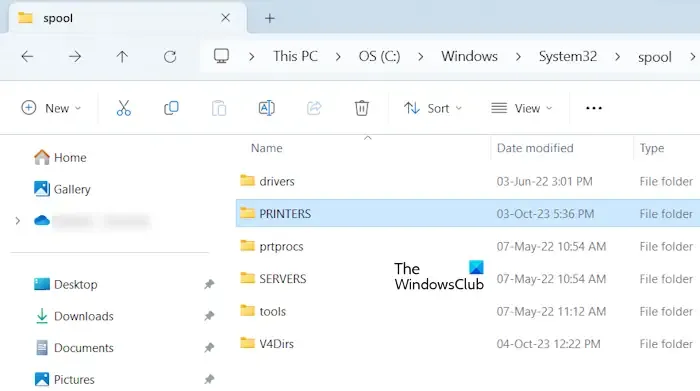
DRUCKER Druckspoolerdienst![]()
Gehen Sie nun die folgenden Anweisungen durch, um Ihren Drucker aus- und wieder einzuschalten.
- Trennen Sie Ihren Drucker von Ihrem Windows-Computer.
- Schalten Sie Ihren Drucker aus.
- Schalten Sie den Schalter aus und ziehen Sie das Netzkabel aus der Steckdose.
- Warten Sie bis zu 60 Sekunden.
- Stecken Sie das Netzkabel ein und schalten Sie den Schalter ein.
- Schalten Sie Ihren Drucker ein.
Überprüfen Sie, ob der Fehler erneut besteht.
2] Überprüfen Sie, ob ein Papierstau vorliegt
Wenn das Problem durch Aus- und Wiedereinschalten des Druckers nicht behoben werden konnte, liegt möglicherweise ein Hardwareproblem oder ein anderes Problem vor, das diesen Fehlercode auslöst. Das nächste, was Sie überprüfen sollten, ist das Papier. Stellen Sie sicher, dass das Papier nicht in Ihrem Drucker gestaut ist. Nehmen Sie das Papierfach heraus und schauen Sie hinein, um zu sehen, ob das Papier darin feststeckt oder nicht.

Möglicherweise müssen Sie auch die Druckerabdeckung entfernen, um festzustellen, ob dort ein Stück Papier feststeckt. Wenn das Papier gestaut ist, schalten Sie Ihren Drucker aus und entfernen Sie das Papier. Danach sollte der Fehler behoben sein.
3] Überprüfen Sie die Zahnräder des Druckers

4] Möglicherweise ist Ihr Druckkopf verklemmt
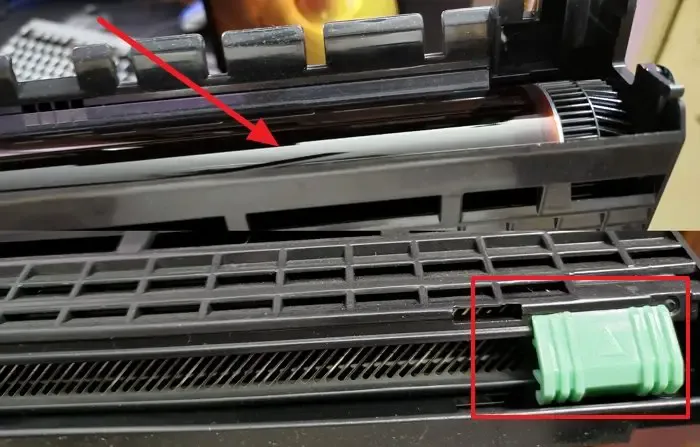
Manchmal steckt Papier oder ein Stück Papier unter dem Druckkopf fest. Aus diesem Grund bewegt sich der Druckkopf nicht und der Epson-Drucker zeigt einen der Fehlercodes an. Entfernen Sie die Druckerabdeckung und überprüfen Sie dies. Wenn Ihr Druckkopf verklemmt ist, beheben Sie dieses Problem. Sie sollten auch Ihren Druckkopf reinigen . Danach wird der Fehler behoben.
5] Reinigen Sie Ihren Drucker
Zu den Rückständen in einem Drucker können Staub, Papier, Papierstücke usw. gehören. Mit der Zeit sammeln sich Rückstände im Drucker an, die zu Blockaden im Drucker führen können. Ein verklemmter Epson-Drucker kann jeden der betreffenden Fehlercodes anzeigen. Daher empfehlen wir Ihnen, Ihren Drucker zu reinigen. Es ist besser, professionelle Hilfe in Anspruch zu nehmen, wenn Sie nicht gut darin sind, einen Drucker effektiv zu reinigen.
6] Überprüfen Sie die Kabel
Wenn das Problem weiterhin besteht, liegt der Fehler möglicherweise im Drucker. Möglicherweise sind die Kabel im Inneren des Druckers getrennt oder beschädigt. Einige Benutzer berichteten, dass der Epson-Drucker-Fehlercode 0xF1 auftrat, weil das FFC-Kabel nicht angeschlossen war. Andererseits stellten einige andere Benutzer fest, dass der Fehler 0xF4 auftrat, weil das Kabel, das den PF-Motor des Druckers verbindet, entweder defekt oder nicht angeschlossen war.
Für diesen Schritt müssen Sie den Drucker öffnen. Daher wird empfohlen, professionelle Hilfe in Anspruch zu nehmen, da eine unsachgemäße Handhabung andere Druckerkomponenten beschädigen kann.
7] Kontaktieren Sie den Support
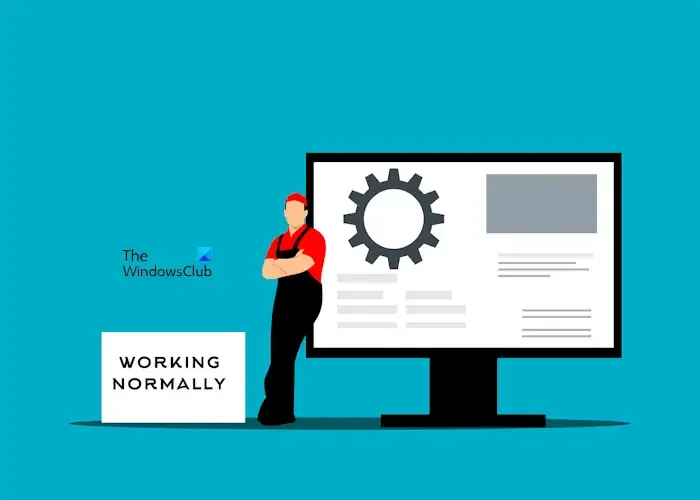
Wenn Ihr Epson-Drucker weiterhin die Fehlercodes 0xFA, 0xEA, 0xF4 oder 0xF1 anzeigt, ist eine weitere Fehlerbehebung erforderlich. Möglicherweise liegt ein anderer Hardwarefehler vor, aufgrund dessen diese Fehlercodes ausgelöst werden. Bringen Sie Ihren Drucker zu einem professionellen Druckerreparaturdienstleister in Ihrer Nähe. Wenn für Ihren Drucker eine Garantie besteht, wenden Sie sich besser an den Epson-Support.
Das ist es.
Wie behebe ich einen Epson-Druckerfehler?
Wenn Ihr Epson-Drucker eine Fehlermeldung anzeigt, müssen Sie die Ursache dieser Fehlermeldung beheben. Ein Drucker zeigt unterschiedliche Fehlercodes für unterschiedliche Probleme an. Daher können Sie den Epson-Druckerfehler beheben, indem Sie die Ursache des Fehlercodes ermitteln.
Wie behebe ich den Fehler 0x0000011b?
Der Fehlercode 0x0000011b ist ein Netzwerkdruckerfehler, der die Fehlermeldung „ Vorgang fehlgeschlagen mit Fehler 0x0000011b “ anzeigt. Um diesen Fehler zu beheben, können Sie einige Korrekturen ausprobieren, z. B. die Installation des neuesten Windows-Updates, die Ausführung der Drucker-Fehlerbehebung usw.



Schreibe einen Kommentar